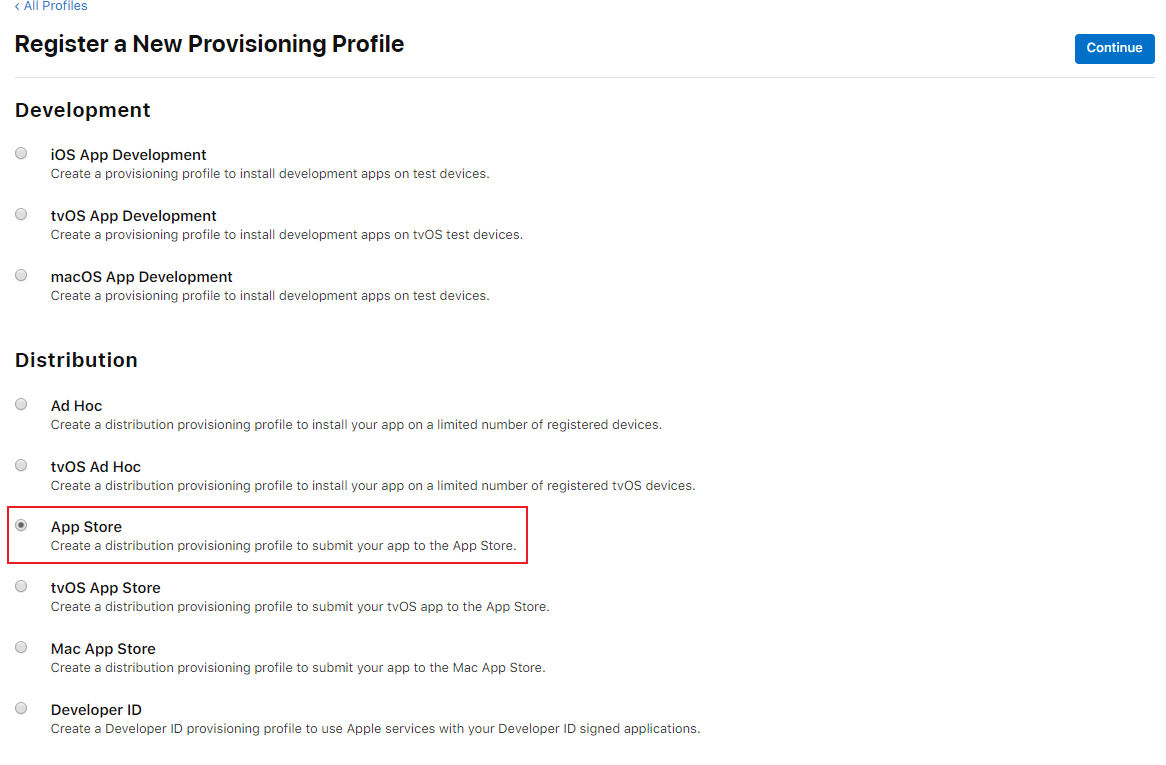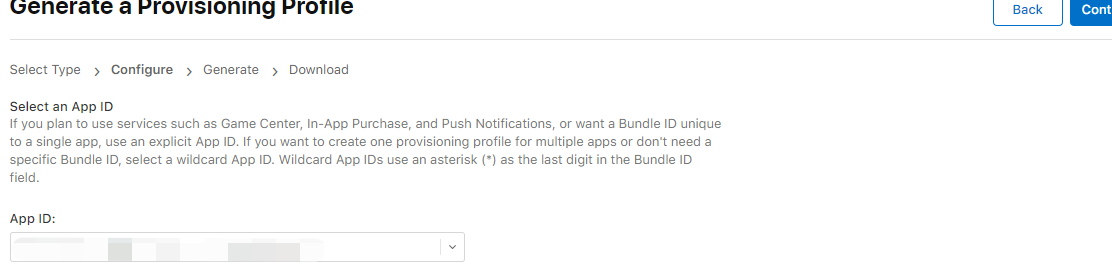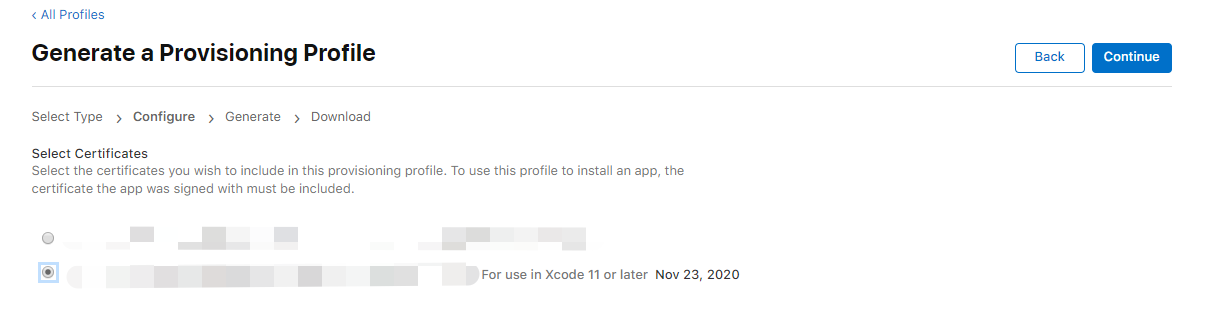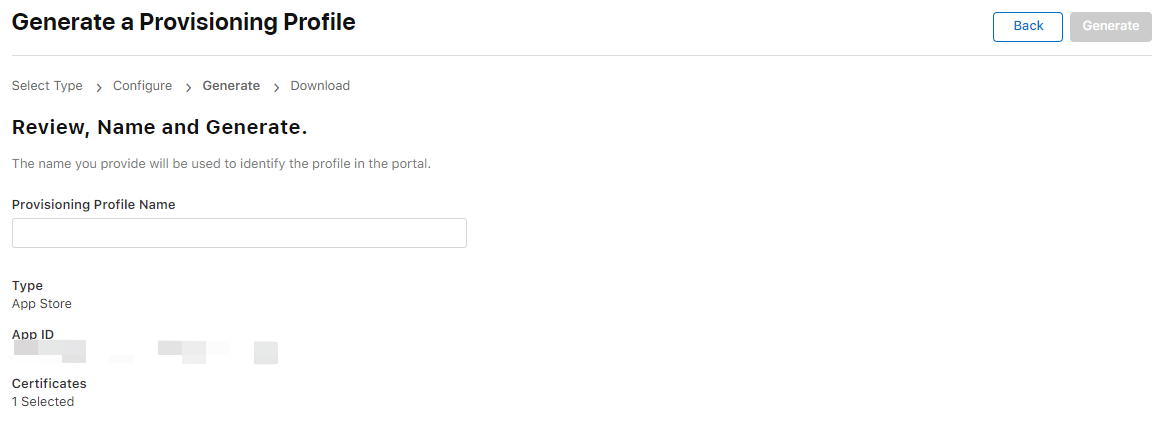开发者账号申请
- 申请公司Apple ID,提交邓氏编码申请信息
- 回复上海邓白氏公司的邮件,填写要求的信息
- 拿到邓氏编码后,7-14个工作日后申请苹果开发者账号
- 苹果开发者官网填写相应信息
- 收到苹果公司信息确认电话(美国),选择账号类型付款
权限备注
Visual Studio Code(以下简称vscode)下在config.xml中添加节点说明需要使用权限的说明
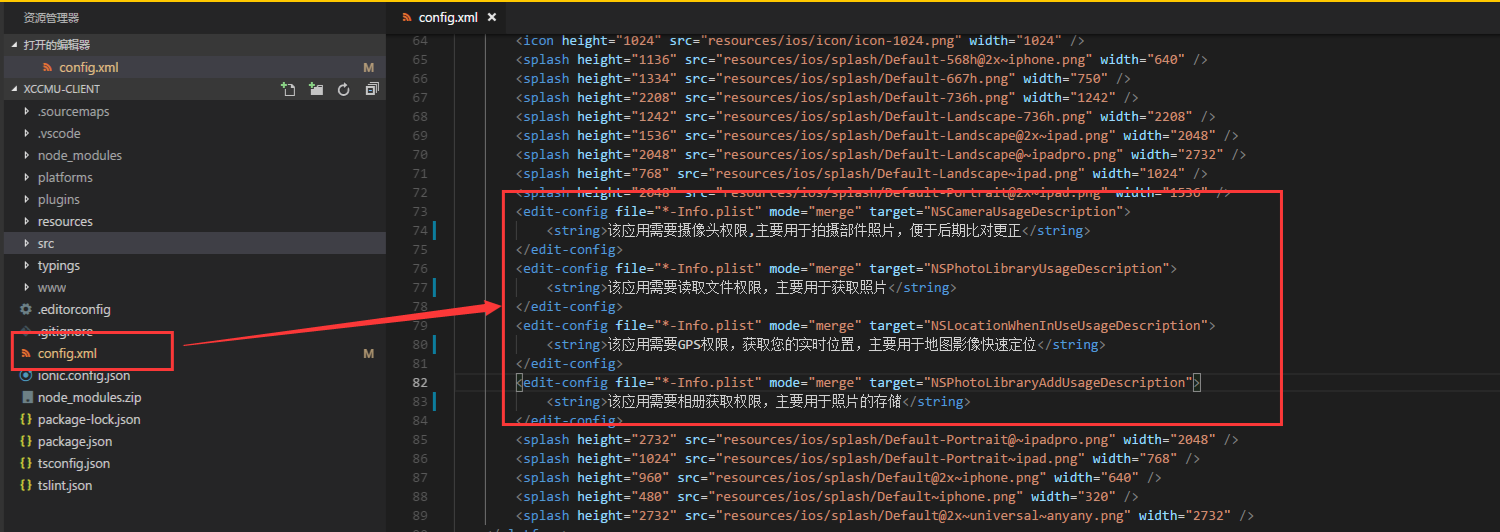
具体需要哪些可以根据邮件反馈添加(可以先不添加)
<edit-config file="*-Info.plist" mode="merge" target="NSPhotoLibraryUsageDescription"><string>该应用需要读取文件权限,主要用于获取照片</string></edit-config><edit-config file="*-Info.plist" mode="merge" target="NSLocationAlwaysUsageDescription"><string>该应用需要GPS权限,获取实时位置,主要用于地图快速定位</string></edit-config><edit-config file="*-Info.plist" mode="merge" target="NSLocationWhenInUseUsageDescription"><string>该应用需要GPS权限,获取实时位置,主要用于地图快速定位</string></edit-config><edit-config file="*-Info.plist" mode="merge" target="NSPhotoLibraryAddUsageDescription"><string>该应用需要读取文件权限,主要用于添加照片</string></edit-config><edit-config file="*-Info.plist" mode="merge" target="NSCameraUsageDescription"><string>该应用需要读取文件权限,主要用于访问相机</string></edit-config>
程序打包
在 vscode 中的终端运行
ionic cordova build ios
发布信息填写
进入App Store Connect网站
新建APP
选择平台
输入名称
主要语言
SKU
权限
套装ID(只能选择)
- 新建AppID
- 登录开发者网站
- 选择【Identifier】下的【App IDs】,点击【+】添加新的AppID
- 输入名称(无要求,达意即可,英文字母)
- Bundle ID(自定义,一般写成cn.com.cityfun.’项目名称’)
- eg.cn.com.cityfun.xcwwzz(渭塘执法项目)
- 选择需要的权限
ID与证书绑定
本地化信息
- App信息
- 隐私政策网址——写公司的网址:http://www.cityfun.com.cn
- App信息
综合信息
-
版本或平台新增
选择iOS
- 版本信息
- App预览和屏幕快照
- iPhone(5.5英寸)和iPad pro(12.9英寸)为必须上传图片的项目(最新的每个至少传1个,其中手机或平板中的任意一个至少3张,即为3+1+3+1)
- 5.5-iphone8p
- 6.5-iphone11pro max
- 会随着新设备的推出而改动,不需要上传的会标注,否则就要上传
- 可在Xcode中跑模拟器,然后截屏(command+s),自动保存在桌面
- iPhone(5.5英寸)和iPad pro(12.9英寸)为必须上传图片的项目(最新的每个至少传1个,其中手机或平板中的任意一个至少3张,即为3+1+3+1)
- App预览和屏幕快照
- 描述信息
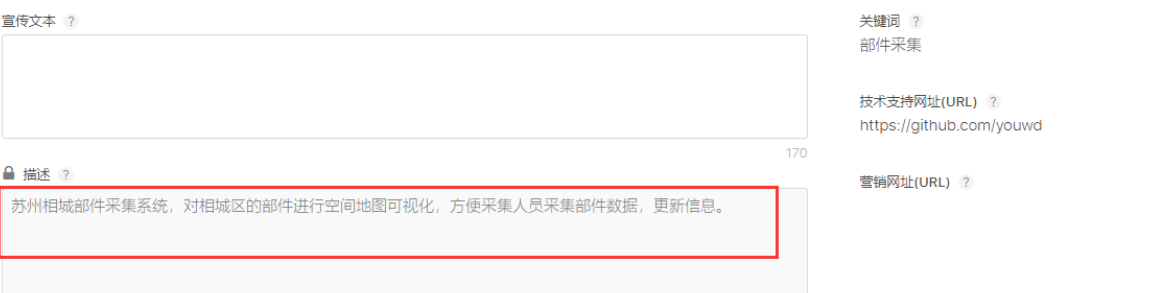
- 图标
- 上传图标,保险一点可传1024*1024分辨率的
- 版本
- 依据发布版本填写
- 分级
- 分级中的选项都选“无”
- 版权
- 写公司名称——苏州城方信息技术有限公司
- App审核信息
- 如果需要登录,需要提供登录名和密码
- 联系信息
- 写上传人的信息
- 备注
- 要求填写内容

- 该app是否仅供内部人员使用?- 谁是它的目标用户?- 用户如何获取账号?- 开发者与公司是什么关系?- 该app在哪个国家发布使用?
- 示例
构建版本——通过Xcode上传
Xcode中打开项目
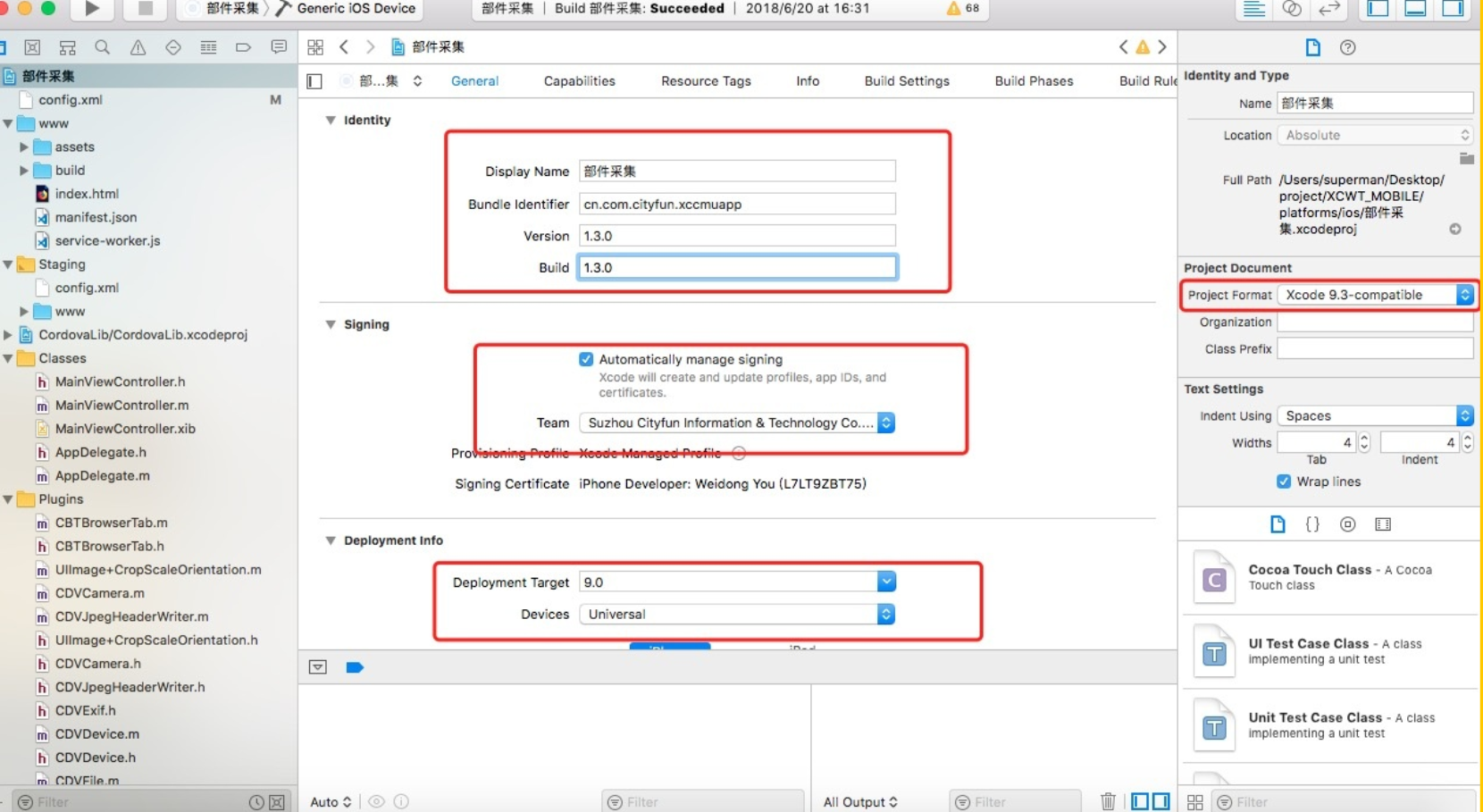
填写相应的信息
- General
- Bundle identifier需要与之前填写的Bundle ID保持一致
- Signing选择自动(重新编译时可能需要重复选择步骤)
- 选择对应的证书
- Info
- Localization native development……选项中选择China
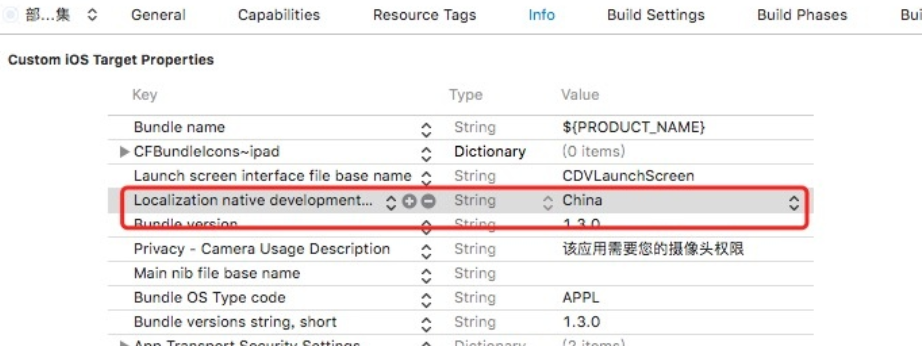
项目测试
在下图所示位置可以选择需要运行的模拟器(便于截图),选择好后点击最右侧的build and run按钮即可

真机测试
- 可能存在的问题
- Command CodeSign failed with a nonzero exit code
解决方法
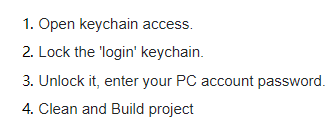
- 简单来说就是打开系统中的“钥匙串”,先锁定再解锁登录,最后在Xcode的菜单栏下选择Product-Clean Build Folder
- 可能存在的问题
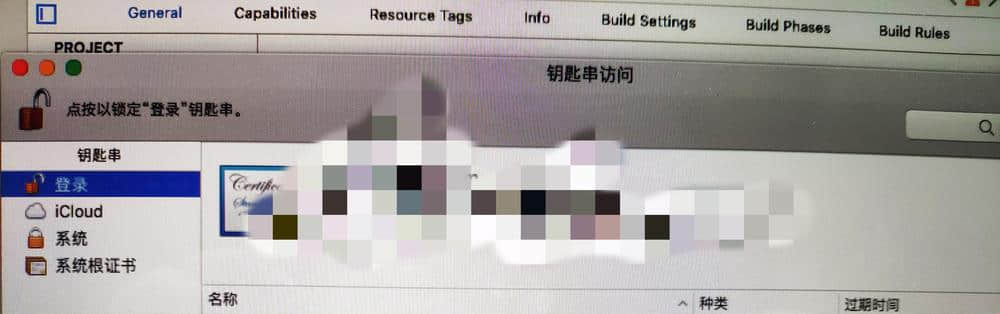
项目编译
按下图选择Generic iOS Device开始编译

菜单栏选择Product-Archive
选择刚刚生成的版本
- 点击右侧的Distribute App
- 一路默认
但在Re-sign,选择手动
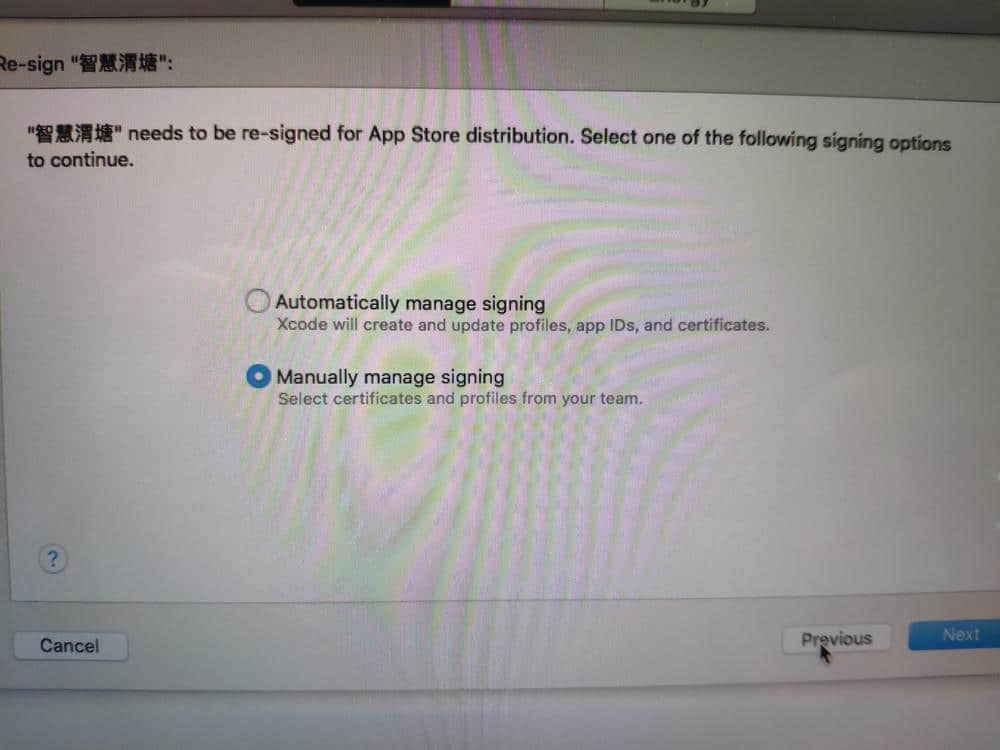选择导入文件(仅第一次需要)
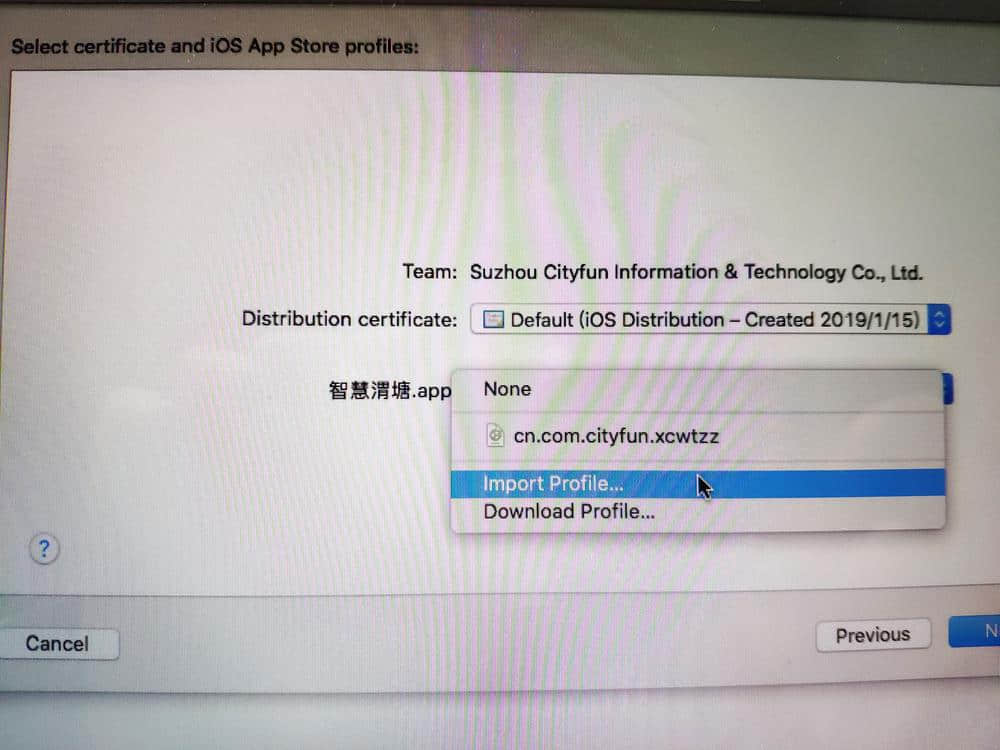导入的文件来自于之前在开发者网址申请套装ID(点击下载即可)

上传完成后在网页的构建版本中就可以看到上传的版本
- 可能存在的问题:上传的版本一直显示构建中
- 解决方法:注销账户后重新登录网页
提交审核
最后一步全部选“否”
常见问题
- xcode 上传出现 non-public API 问题
- XCode上传archive文件时提示No accounts with App Store Connect access have been found for the team……,解决方法参考:No accounts with App Store Connect access have been found for the team “[My Team Name]”. App Stor… - 简书